एक्सेल में एरर बार्स कैसे जोड़ें
जब आप एक्सेल में लाइन चार्ट बनाते(create line charts in Excel) हैं, तो आप एक्स और वाई अक्ष के साथ डेटा पॉइंट प्लॉट कर रहे होते हैं। यह समय के साथ ट्रेंडिंग डेटा के लिए उपयोगी है, लेकिन क्या होगा यदि आप यह भी ट्रेंड करना चाहते हैं कि वे डेटा पॉइंट उनके "आदर्श" से कितने दूर हैं या वे समय के साथ कितने भिन्न हैं?
त्रुटि और मानक विचलन का रुझान मार्जिन लोगों द्वारा एक्सेल(Excel) चार्ट में त्रुटि बार सुविधा का उपयोग करने का सबसे आम कारण है । जब आप एक्सेल(Excel) में एरर बार जोड़ते हैं , तो आप चार्ट में प्रत्येक मार्कर के लिए एक मानक त्रुटि या विचलन देख सकते हैं।

हालाँकि, आप विभिन्न उद्देश्यों के लिए त्रुटि पट्टियों का उपयोग कर सकते हैं। मूल रूप(Basically) से, जब भी आप अलग-अलग डेटा बिंदुओं के साथ उच्च और निम्न बिंदुओं को शामिल करना चाहते हैं, तो त्रुटि बार मदद कर सकते हैं।
एक्सेल(Excel) में एरिया, बार, कॉलम, लाइन, स्कैटर और बबल चार्ट के लिए एरर बार उपलब्ध हैं ।
त्रुटि(Error) और मानक विचलन(Standard Deviation) का मार्जिन
इससे पहले कि आप एक्सेल(Excel) में एरर बार जोड़ना सीख सकें , यह समझना महत्वपूर्ण है कि एरर का मार्जिन और मानक विचलन दोनों क्या हैं।
- त्रुटि(Margin of error) का मार्जिन डेटा बिंदु की "अनिश्चितता" है। यह आमतौर पर आँकड़ों में उपयोग किया जाता है जब डेटा एक ऐसे नमूने से होता है जो एक बड़ी आबादी बनाता है। त्रुटि का मार्जिन आपको बताता है कि उस नमूने का डेटा पूरी आबादी के "वास्तविक" परिणाम से कितनी दूर हो सकता है।
- मानक विचलन(Standard deviation) एक घटक है जिसका उपयोग त्रुटि के मार्जिन की गणना के लिए किया जाता है। मानक विचलन इस बात का माप है कि आपका डेटा कितना फैला हुआ है। यह आपको बताता है कि सभी डेटा बिंदुओं के समग्र औसत या माध्य के आसपास डेटा बिंदु कितने फैले हुए हैं।
आप अपने लिए त्रुटि के मार्जिन और मानक विचलन की गणना कर सकते हैं ( एक्सेल मानक विचलन फ़ंक्शन भी प्रदान करता है(Excel even provides standard deviation functions) )। या, आप एक्सेल में एरर बार जोड़ सकते हैं और(Excel) एक्सेल को(Excel) आपके लिए गणना करने दे सकते हैं।
एक्सेल में एरर बार्स कैसे जोड़ें
एक्सेल(Excel) में एरर बार जोड़ने के लिए , आपको पहले से बनाए गए मौजूदा ग्राफ से शुरुआत करनी होगी।
1. आरंभ करने के लिए, चार्ट पर क्लिक करें और फिर चार्ट के ऊपरी दाएं कोने पर चार्ट तत्व बटन (+ प्रतीक) का चयन करें।(Chart Elements)
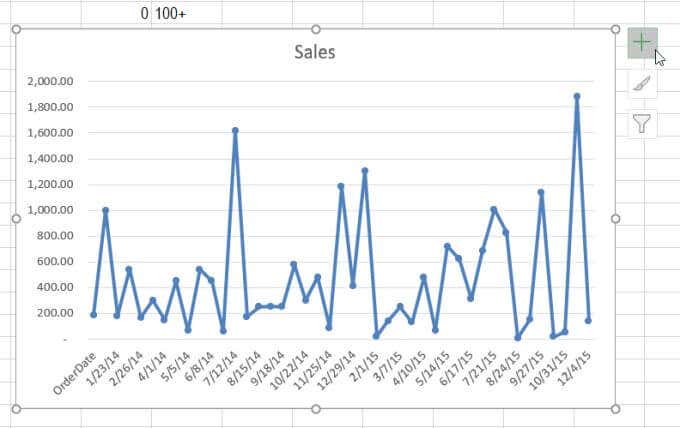
2. अपने ग्राफ़ में एरर बार्स को सक्षम करने के लिए एरर बार्स(Error Bars) बॉक्स को चेक करें। फिर, त्रुटि बार(Error Bars) चयन के दाईं ओर स्थित तीर का चयन करें ।

3. आपके द्वारा देखा जाने वाला पॉप-अप बॉक्स आपको चार्ट में प्रदर्शित होने वाली त्रुटि राशि को कॉन्फ़िगर करने के लिए कई विकल्प प्रदान करता है।
इससे पहले कि आप पूर्व-कॉन्फ़िगर किए गए विकल्पों में से एक का चयन कर सकें, यह समझना महत्वपूर्ण है कि प्रत्येक विकल्प का क्या अर्थ है और यह कैसे काम करता है।
एक्सेल में त्रुटि बार विकल्प
आप Excel(Excel) में तीन पूर्व-कॉन्फ़िगर किए गए त्रुटि बार विकल्पों में से चुन सकते हैं ।
- मानक त्रुटि(Standard Error) : प्रत्येक डेटा बिंदु के लिए मानक त्रुटि प्रदर्शित करता है
- प्रतिशत(Percentage) : एक्सेल प्रत्येक डेटा बिंदु के लिए विशिष्ट त्रुटि प्रतिशत की गणना और प्रदर्शित करता है
- मानक विचलन(Standard Deviation) : एक्सेल सभी मूल्यों के लिए मानक विचलन (एक मान) की गणना और प्रदर्शित करता है
मानक विचलन के लिए वास्तविक गणना कुछ जटिल है और इस लेख के दायरे से बाहर है।
यदि आप स्वयं मानक विचलन की गणना करना चाहते हैं और उस मान को प्रदर्शित करना चाहते हैं तो आप ऐसा कर सकते हैं।
त्रुटि बार ड्रॉपडाउन बॉक्स में, सूची के नीचे अधिक विकल्प चुनें। (More Options)यह एरर बार विकल्प(Error Bar Options) विंडो खोलेगा । लंबवत त्रुटि बार(Vertical Error Bar) विकल्पों पर स्विच करने के लिए शीर्ष पर ग्राफ़ आइकन चुनें ।

त्रुटि राशि(Error Amount) के अंतर्गत , आप निश्चित(Fixed) मान, प्रतिशत(Percentage) या मानक(Standard) विचलन का चयन कर सकते हैं और उन राशियों को निर्दिष्ट करने के लिए संख्या फ़ील्ड में एक मान टाइप कर सकते हैं। सभी डेटा बिंदुओं के लिए केवल मानक त्रुटि प्रदर्शित करने के लिए मानक त्रुटि चुनें ।(Choose Standard)
या, आप कस्टम(Custom) का चयन कर सकते हैं , और अपनी स्प्रैडशीट से अपना परिकलित मानक विचलन चुन सकते हैं।

धनात्मक त्रुटि मान(Positive Error Value) और ऋणात्मक त्रुटि मान(Negative Error Value) दोनों के लिए मानक विचलन गणना वाले कक्ष का चयन करें ।
यह निरंतर मान प्रदर्शित करता है जो डेटा बिंदुओं के समग्र विचलन का प्रतिनिधित्व करता है। यह संभावित रूप से एक विस्तृत श्रृंखला हो सकती है (जैसे ऊपर के उदाहरण में), इसलिए आपको y-अक्ष पैमाने को श्रेणी के निचले सिरे पर समायोजित करना पड़ सकता है ताकि यह x-अक्ष के नीचे प्रदर्शित न हो।
एक्सेल में एरर बार्स को कस्टमाइज़ करना
यदि आपने अपनी स्प्रैडशीट में त्रुटि के मार्जिन की गणना की है तो कस्टम त्रुटि बार(Custom Error Bars) सुविधा का उपयोग करना और भी उपयोगी है। ऐसा इसलिए है क्योंकि त्रुटि बार चार्ट में प्रत्येक डेटा बिंदु के ऊपर और नीचे मानों की श्रेणी प्रदर्शित करेंगे जो उस सीमा का प्रतिनिधित्व करते हैं जहां रेखा ग्राफ़ में प्रत्येक बिंदु पर त्रुटि होती है।
अन्य कस्टम त्रुटि बार विकल्प जो आपको इन पट्टियों के प्रदर्शित होने के तरीके को ठीक करने देते हैं:
- निर्देश(Direction) : त्रुटि रेखा या तो केवल ऊपर (प्लस), केवल नीचे ( माइनस(Minus) ), या ऊपर और नीचे (दोनों) प्रदर्शित करें।
- अंतिम शैली(End Style) : यदि आप त्रुटि पट्टी के प्रत्येक छोर पर एक छोटी क्षैतिज रेखा चाहते हैं तो कैप(Cap) चुनें, या यदि आप केवल लंबवत रेखा चाहते हैं तो कोई कैप नहीं चुनें।(No Cap)
यदि आप पेंट आइकन या पेंटागन आइकन का चयन करते हैं, तो आप एक्सेल(Excel) में त्रुटि बार कैसे दिखते हैं, इसे अनुकूलित करने के कई अन्य तरीके देखेंगे ।

इनमें त्रुटि बार लाइन प्रकार और रंग, पारदर्शिता और चौड़ाई बदलना, और बहुत कुछ शामिल है। अधिकांश लोग इन सेटिंग्स को डिफ़ॉल्ट के रूप में छोड़ देते हैं, लेकिन जानते हैं कि वे उपलब्ध हैं यदि आप अपने चार्ट में अपने त्रुटि बार के प्रदर्शन को ठीक करना चाहते हैं।
क्या आपको एक्सेल में एरर बार्स जोड़ना चाहिए?
आमतौर पर, ग्राफ़ पर त्रुटि बार तब तक आवश्यक नहीं होते जब तक कि आप सांख्यिकीय गणना नहीं कर रहे हैं और आपको उस नमूना डेटा सेट के लिए मौजूद त्रुटि आकार दिखाने की आवश्यकता नहीं है जिसका आप विश्लेषण कर रहे हैं।
त्रुटि बार वास्तव में बहुत महत्वपूर्ण होते हैं जब आप डेटा का उपयोग करके सहसंबंधों या निष्कर्षों को व्यक्त करने का प्रयास कर रहे होते हैं, ताकि आपके दर्शक समझ सकें कि वे गणनाएं कितनी सटीक हैं।
Related posts
एक्सेल स्कैटर प्लॉट में लीनियर रिग्रेशन ट्रेंडलाइन जोड़ें
एक्सेल में हिस्टोग्राम कैसे बनाएं
एक्सेल फ़ाइल को सुरक्षित रूप से पासवर्ड कैसे सुरक्षित करें
वर्ड और एक्सेल में फ़्लोचार्ट कैसे बनाएं
एक्सेल स्प्रेडशीट से वर्ड में लेबल कैसे बनाएं
एक्सेल में वर्कशीट को कैसे ग्रुप करें
एक्सेल में डेटा कैसे फ़िल्टर करें
एक्सेल में वर्कशीट्स के बीच कैसे स्विच करें
एक्सेल के कई इंस्टेंस कैसे खोलें
एक्सेल में वीलुकअप का उपयोग कैसे करें
कार्यपुस्तिका में महत्वपूर्ण सेल की निगरानी के लिए एक्सेल वॉच विंडो का उपयोग करें
अपने एक्सेल डेटा को चार्ट करना
Excel में सशर्त स्वरूपण का उपयोग करके कक्षों को प्रारूपित करें
सभी एक्सेल फ़ाइल एक्सटेंशन के लिए एक गाइड और उनका क्या मतलब है
वेब से डेटा कॉपी करने के लिए एक टूल के रूप में एक्सेल का उपयोग करें
एक्सेल में मैक्रो कैसे रिकॉर्ड करें
एक्सेल में शीट्स, सेल, कॉलम और फॉर्मूला कैसे छिपाएं?
एक्सेल में ड्रॉप डाउन लिस्ट कैसे बनाएं
एक्सेल में फर्स्ट और लास्ट नेम्स को कैसे अलग करें
एक्सेल में स्पार्कलाइन का उपयोग कैसे करें
